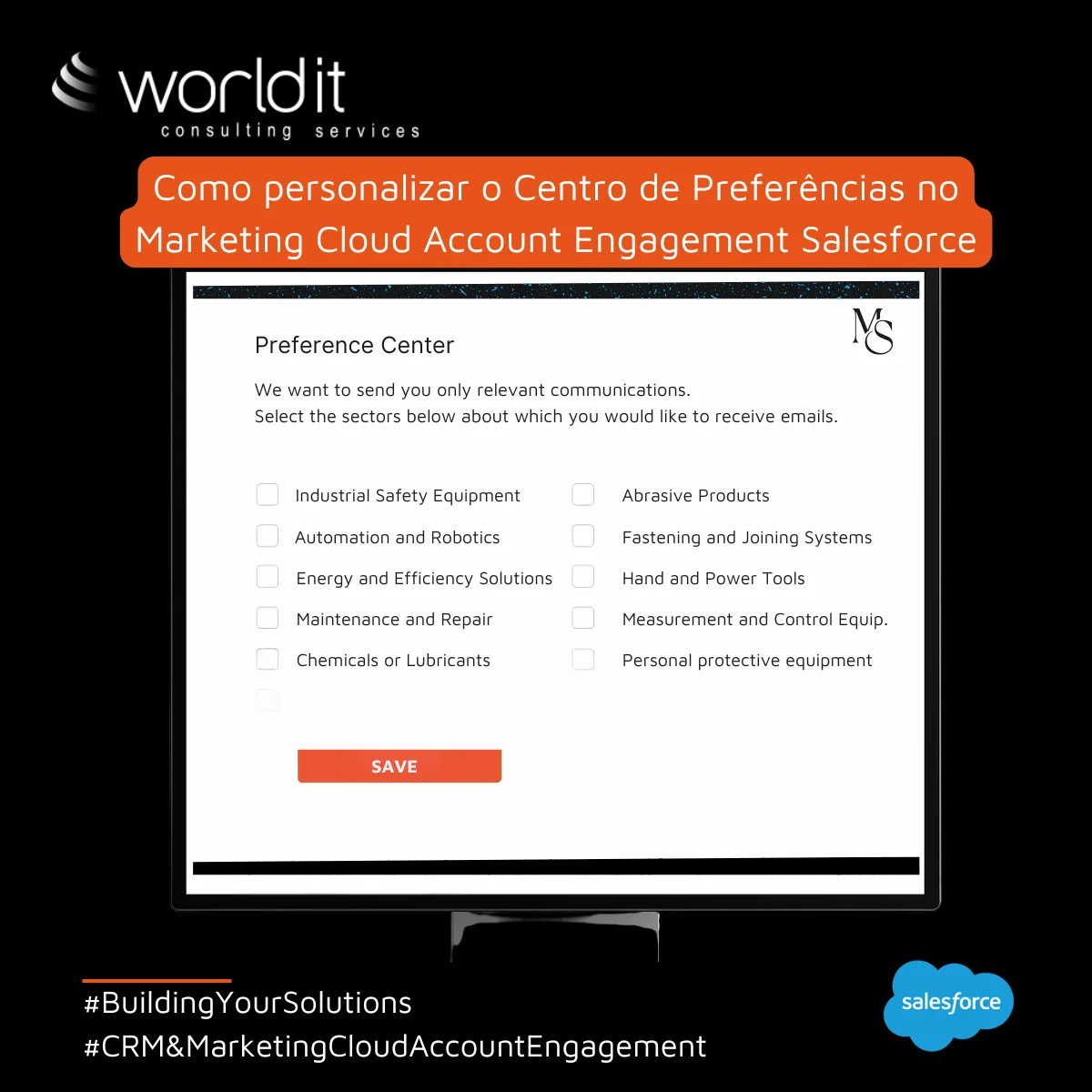
Introdução
Ao contrário de muitos outros sites, onde os utilizadores podem selecionar diretamente os tópicos que mais lhes interessam, a página de preferências do Pardot limita-se à gestão de listas públicas. O utilizador pode incluir-se ou retirar-se de listas, mas muitas vezes sem perceber por que motivo foi adicionado ou o que cada lista representa.
Existe também uma falta de ligação com campos em Salesforce que possam ser usados na segmentação inicial.
Num projeto recente, o nosso cliente pretendia que os prospects fossem criados com setores de indústria previamente definidos em Salesforce ou, no caso de serem criados fora do Salesforce (por exemplo, através de uma Landing Page), com os setores selecionados diretamente pelos próprios. Posteriormente, os prospects deveriam poder ajustar essas escolhas através da página de preferências, podendo adicionar ou remover setores conforme o seu interesse.
Desafio
A equipa da worldIT desenvolveu uma estratégia para simular uma experiência mais personalizada e simples, permitindo que os utilizadores escolham os setores de indústria que mais lhes interessam. Assim, tornámos a associação entre setores e listas transparente para o utilizador, indo além do tradicional centro de preferências do Pardot, e oferecendo uma página mais clara e intuitiva.
Solução
- Listas de Setores de Indústria
Ao entrar no centro de preferências, o prospect vê uma lista de setores disponíveis para acompanhar. Tecnicamente, o prospect está a ver listas de Pardot, já que foi criada uma lista para cada setor. As listas são estáticas e públicas porque:
- Apenas listas públicas são apresentadas na página de preferências.
- Apenas listas estáticas aparecem, mesmo quando o prospect não está adicionado à lista (ao contrário das listas dinâmicas).
 Isto permite ter uma página de preferências que mostra todos os setores disponíveis para subscrição.
Isto permite ter uma página de preferências que mostra todos os setores disponíveis para subscrição.
- Preenchimento dos Setores em Salesforce
Os prospects podem ser criados em Pardot a partir de registos de Salesforce. Neste caso, a equipa comercial cria Leads ou Contactos e atribui-lhes os setores de indústria aos quais a empresa está associada. Ao fazer esta associação, o comercial está a assumir que o prospect em Pardot poderá ter interesse em seguir as áreas a que a sua empresa está ligada.
No Salesforce, os setores podem ser indicados num único campo multi-escolha ou em vários campos do tipo checkbox.
 Os setores de indústria são então sincronizados para campos correspondentes criados em Pardot.
Os setores de indústria são então sincronizados para campos correspondentes criados em Pardot.
- Preenchimento dos Setores na Landing Page
Quando os prospects são criados em Pardot através da submissão de um formulário numa Landing Page, o campo multi-escolha ou as várias checkbox devem ser incluídas no form, para que o prospect escolha os setores a que pretende associar-se.

- Automatização de Adição a Listas
De seguida, são utilizados automatismos no Pardot, como o Engagement Studio ou Automation Rules, para verificar quais os setores de interesse de cada prospect.
Com base nesta informação, os prospects são automaticamente adicionados às listas estáticas correspondentes aos setores que selecionaram. Isso garante que originalmente cada prospect ficará apenas associado às listas correspondentes aos setores que escolheu (no caso de entrada por Landing Page), ou que o comercial parametrizou (no caso de criação em Salesforce).
- Engagement Studio: Pode ser criado um único flow que distribua o prospect pelas listas correspondentes.
- Automation Rule: Requer que seja criada uma regra por cada setor. Cada regra valida o conteúdo do campo setor e adiciona o prospect à lista correspondente.
Nota: Se a informação do setor estiver também ao nível do Account (se em Salesforce o setor estiver ao nível do cliente e não do contacto), não poderá ser usado Engagement Studio, apenas Automation Rules.
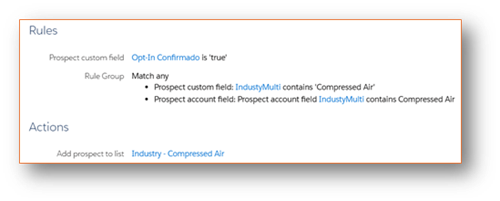 Estes automatismos podem ter um repeat indefinido (para os prospects terem as listas atualizadas diariamente), ou pelo contrário, ser assumido que o automatismo apenas deve fazer a distribuição inicial e a partir daí, deverá ser o prospect a fazer as alterações na página de preferências, sem mais nenhuma alteração vinda de Salesforce.
Estes automatismos podem ter um repeat indefinido (para os prospects terem as listas atualizadas diariamente), ou pelo contrário, ser assumido que o automatismo apenas deve fazer a distribuição inicial e a partir daí, deverá ser o prospect a fazer as alterações na página de preferências, sem mais nenhuma alteração vinda de Salesforce.
Adicionalmente, é possível criar automatismos para atualizar o campo de setores com as novas escolhas do prospect. No entanto, no projeto em questão, foi decidido que a segmentação original vinda do Salesforce, não deveria sofrer alterações por o prospect ter dado indicação em Pardot que tinha outros interesses.
- Gestão de Preferências no Centro de Preferências
Ao receber o primeiro email, o prospect poderá entrar na página de preferências utilizando o link incluído no footer (presente em todos os emails, tal como o link para unsubscribe).
 No Centro de Preferências, os utilizadores podem ver as listas às quais foram adicionados automaticamente com base nos seus interesses. A partir daí, têm a liberdade de adicionar ou remover setores conforme desejarem, permitindo-lhes ajustar as suas preferências a qualquer momento.
No Centro de Preferências, os utilizadores podem ver as listas às quais foram adicionados automaticamente com base nos seus interesses. A partir daí, têm a liberdade de adicionar ou remover setores conforme desejarem, permitindo-lhes ajustar as suas preferências a qualquer momento.
Como as listas têm exatamente o mesmo nome dos setores, o utilizador final vê uma interface simples, onde pode escolher os seus tópicos de interesse, sem se preocupar com o conceito de “listas”, típico do Pardot.
Para os prospects que entraram no Pardot através de uma Landing Page, os setores apresentados na página coincidem com as opções escolhidas no formulário.
A seleção das checkbox faz o prospect entrar ou sair das listas públicas automaticamente. O utilizador pode alterar estas preferências a qualquer momento, bastando aceder novamente à página de preferências.
Ao retirar-se de um setor, o prospect continuará na lista correspondente, mas ficará marcado como tendo feito unsubscribe, não recebendo comunicações direcionadas à lista em questão e aparecendo a checkbox vazia na página de preferências.

Conclusão
Esta estratégia não só melhora significativamente a experiência do utilizador, como também nos permite segmentar e personalizar as comunicações de forma mais eficaz, resultando em campanhas de marketing bem-sucedidas e em utilizadores mais satisfeitos. Ao permitir que os utilizadores escolham os setores de indústria que mais lhes interessam e gerirem as suas preferências de forma fácil e intuitiva, estamos a criar uma experiência mais personalizada e relevante, o que pode levar a uma maior satisfação e envolvimento. O utilizador percebe claramente o que está a escolher e por que está a receber determinada comunicação.
Em resumo, esta estratégia permite-nos ir além do típico centro de preferências do Pardot, oferecendo uma experiência mais personalizada e relevante que pode levar a uma maior satisfação e envolvimento dos utilizadores.
#Salesforce #MCAE #MarketingCloud #Pardot #WorldIT
